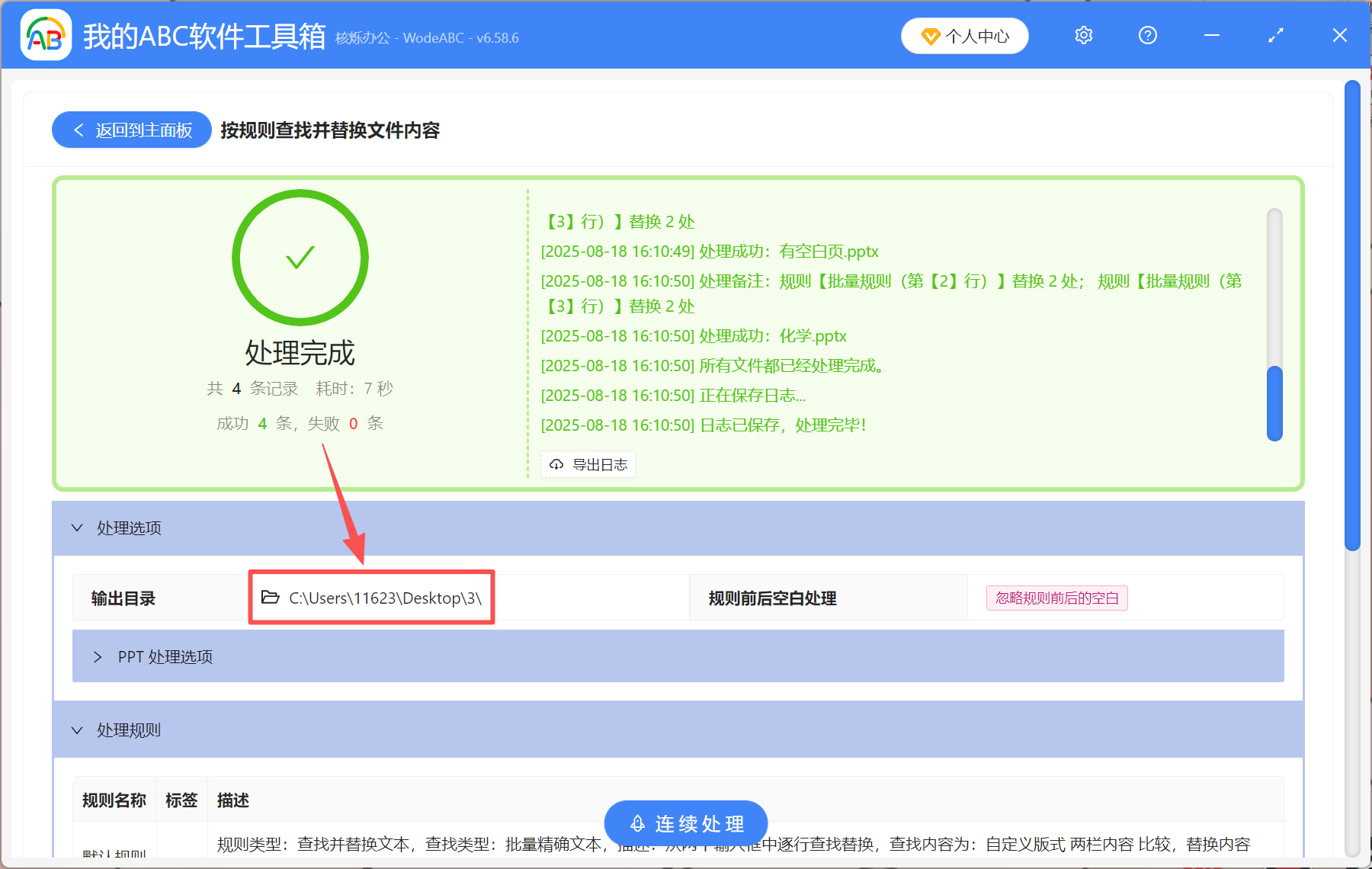删除PPT中的无用版式名称,可以减少操作过程中的干扰,有效避免失误操作,提升文档编辑效率。本文就来教大家如何批量删除PPT幻灯片版式名称,支持一键批量删除所有版式名称,也可以同时处理多个PPT文件,4个步骤快速搞定!
删除PPT的版式名称有什么用
1、简化版式列表,减少干扰。PPT默认的版式名称,比如“标题幻灯片”、“标题和内容”、“节标题”等,或者是用户自定义的多余版式名称,会堆积在“新建幻灯片”的列表中,过多的无用信息堆积,会干扰大家寻找目标版式,增加操作时间。删除无用的版式名称后,用户能更快速的找到常用版式。
2、规范版式使用,避免失误操作。如果一个PPT中有很多名字相近的版式,用户很难一眼分辨哪些版式是过时的,哪些版式是最新要用的。所以,将那些多余的、无效的版式名称删除掉,更方便大家使用,减少格式错乱。
PPT幻灯片版式名称删除后效果预览
处理前:
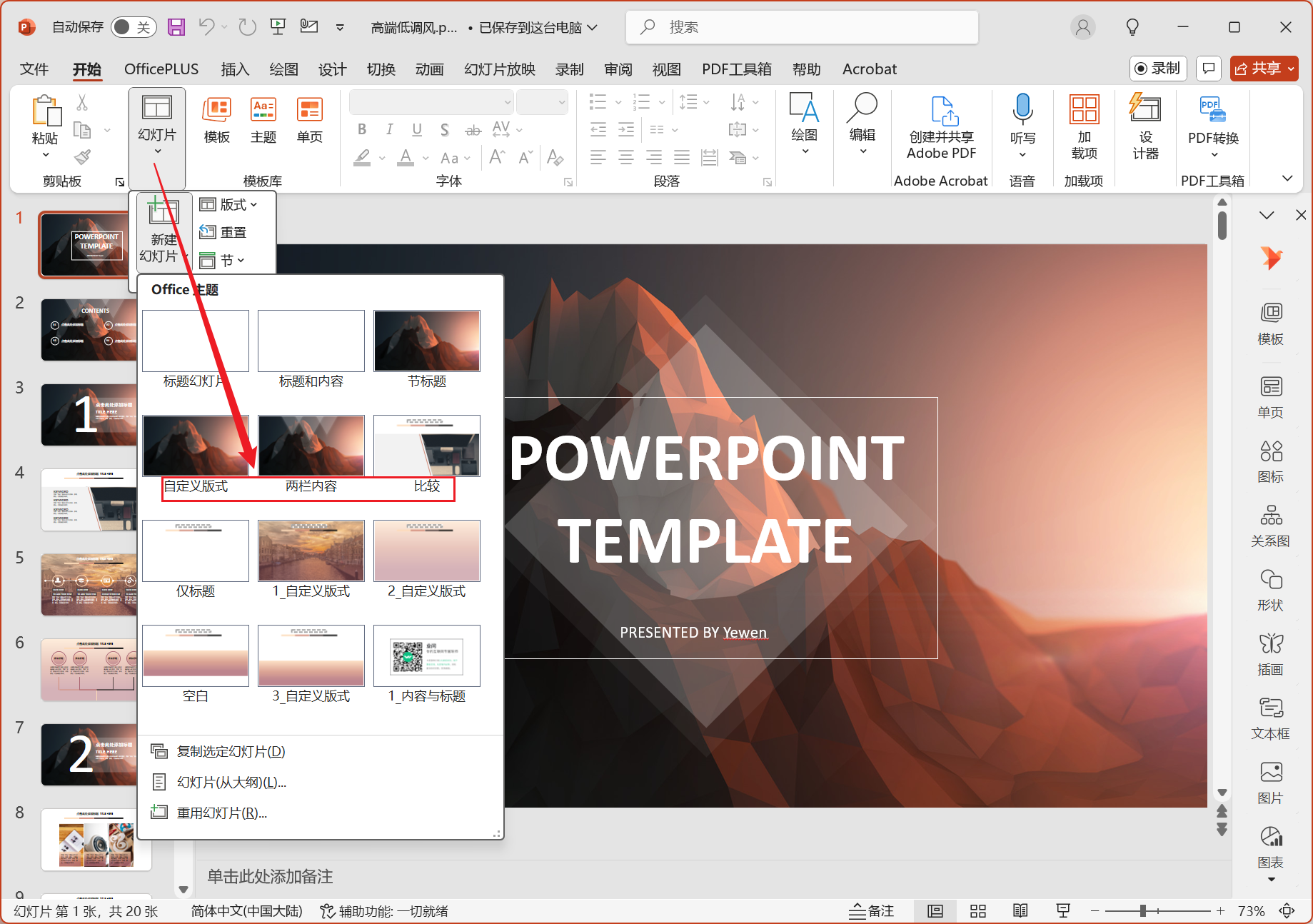
处理后:
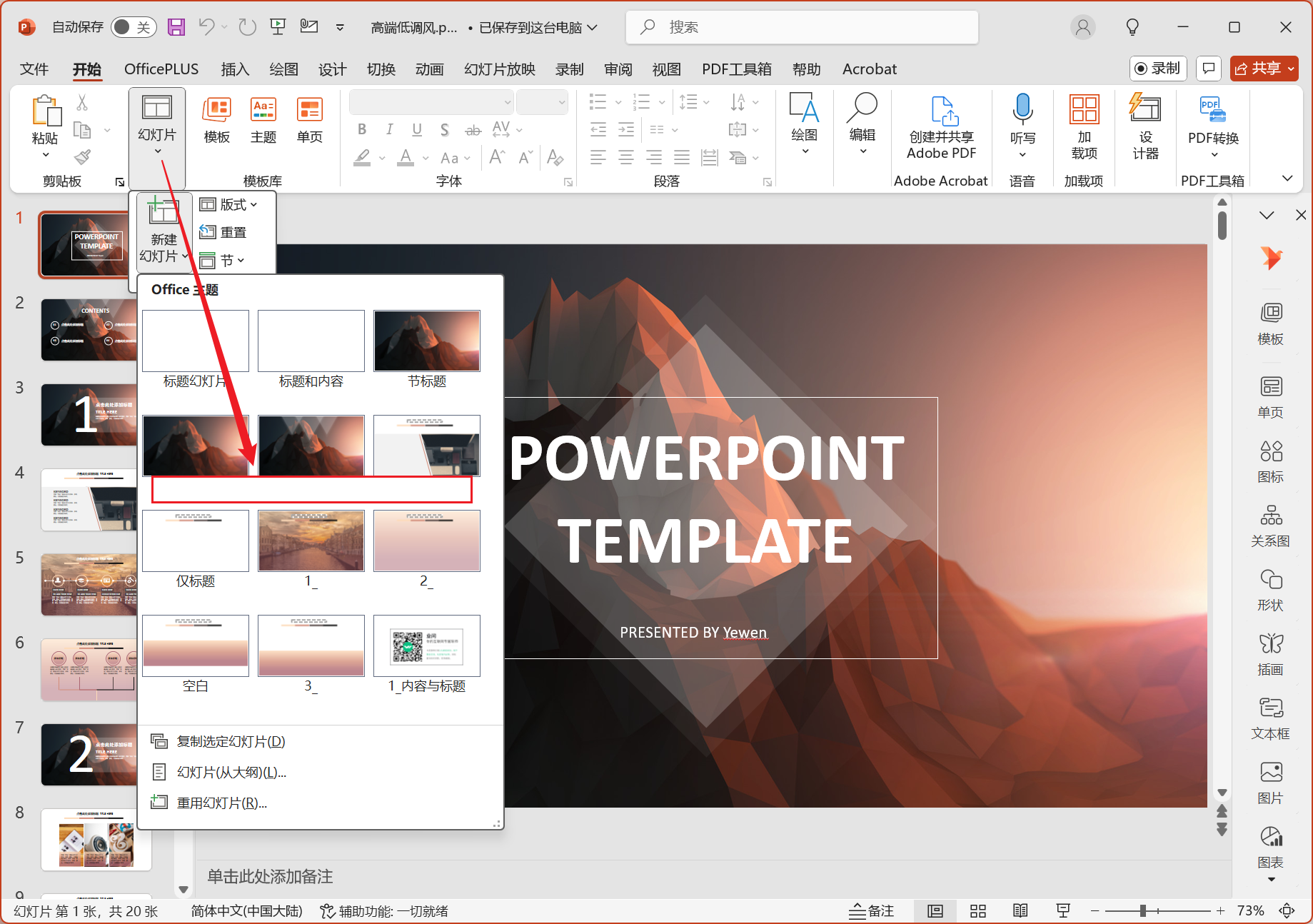
批量删除PPT的版式名称的操作步骤
1、打开【我的ABC软件工具箱】→【文件内容】→【按规则查找并替换文件内容】。
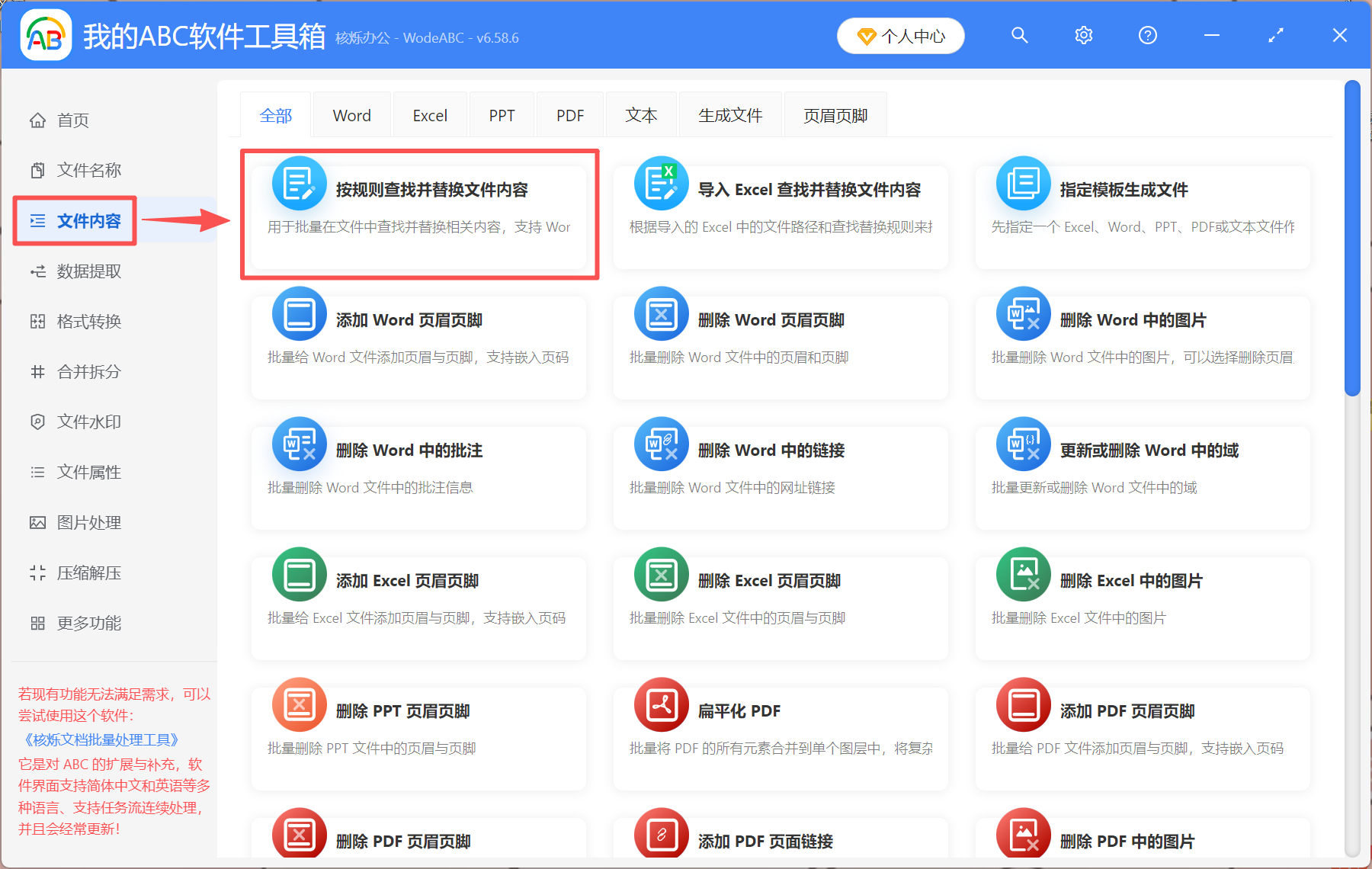
2、将需要删除版式名称的PPT文件添加进来,点右上角即可导入文件。
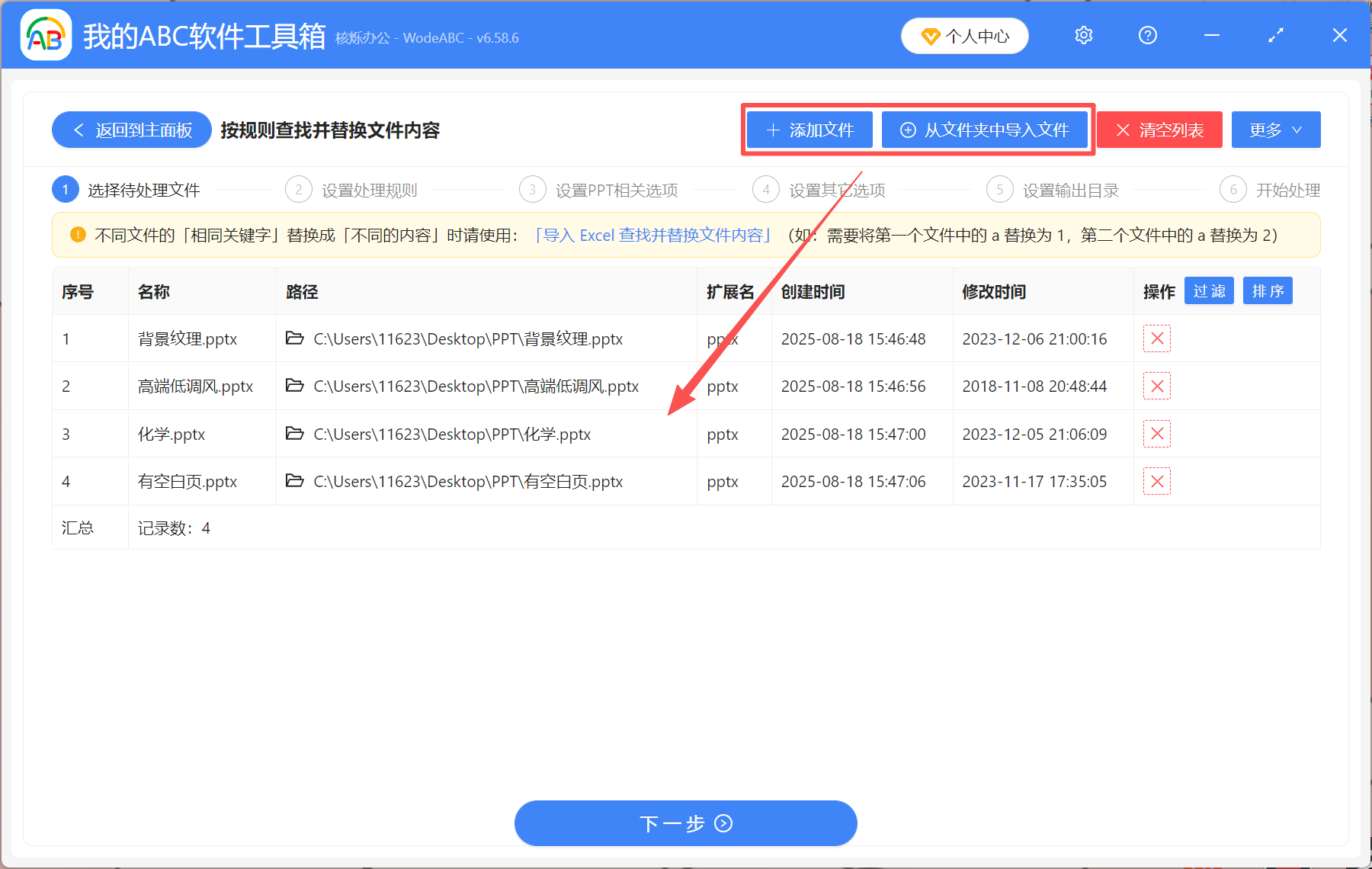
3、选择【快速填写规则】→【批量精确文本】→【从两个输入框中逐行查找替换】。在【查找内容】下面填写要删除的版式名称,如图所示;右边不填写任何内容。
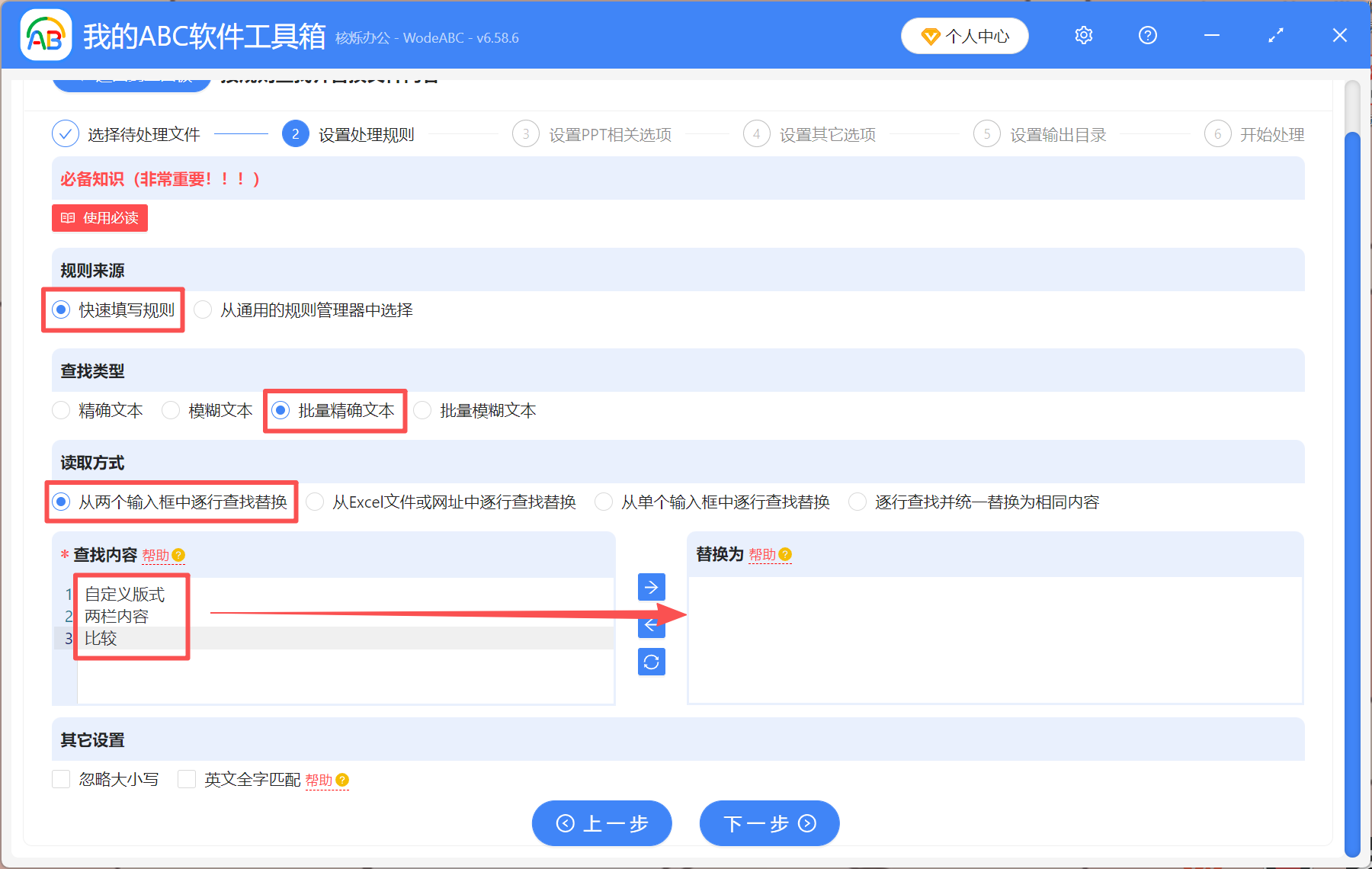
4、勾选【版式名称】。
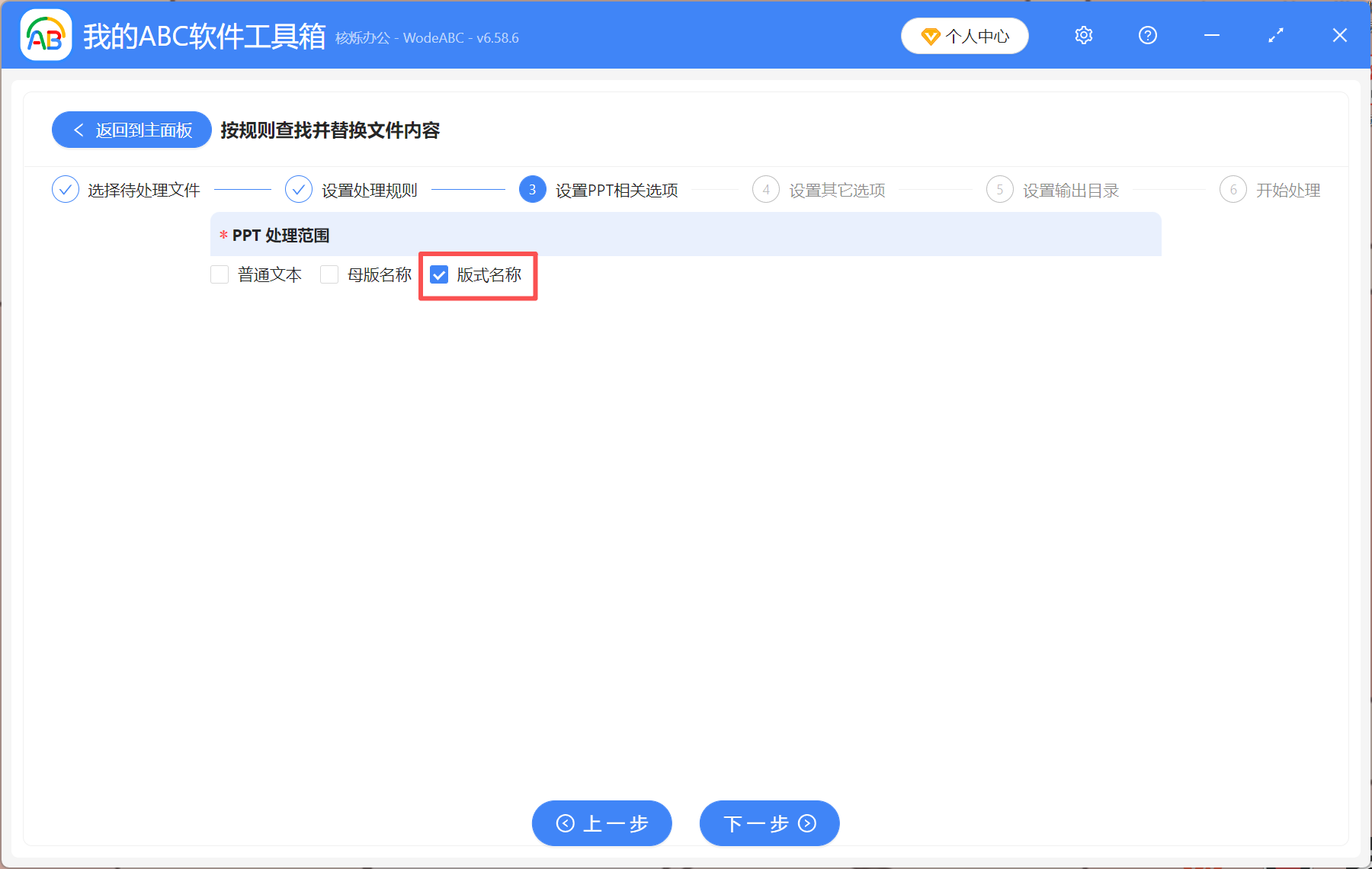
5、处理完成后,直接点开输出目录查看PPT文件,相应的版式名称已删除完成。